Cómo archivar automáticamente correos electrónicos en Outlook
Miscelánea / / August 04, 2021
Anuncios
No es muy raro encontrar su buzón de correo de Outlook lleno. Esto puede crear un obstáculo para el funcionamiento normal de su Microsoft Outlook. Los signos incluyen un procesamiento lento de funciones, particularmente las funciones de envío y recepción.
Ahora, si no puede archivar automáticamente los correos electrónicos en Outlook y averiguar cómo hacerlo, está en el lugar correcto. Así que vamos a estar sin tomarnos ningún tiempo.
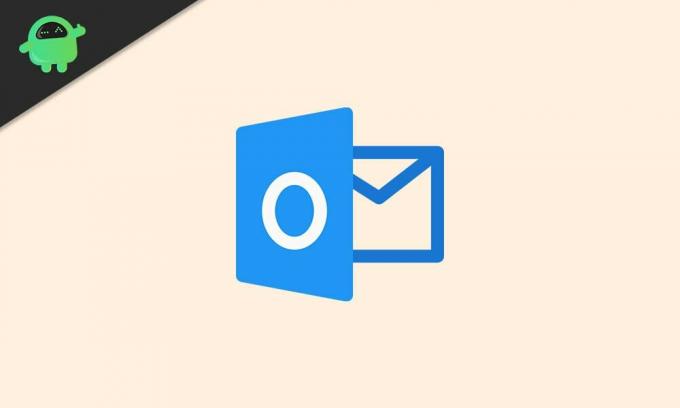
Cómo archivar automáticamente correos electrónicos en Outlook
Antes de resolver el problema, debe verificar el tamaño total de las carpetas seleccionadas. Esto generalmente se puede hacer haciendo clic en Archivo> Carpeta> Propiedades> Almacenamiento - o haciendo clic derecho en cualquier carpeta y seleccionando Propiedades.
Anuncios
Hay una función de archivo automático en Outlook. Esta función realiza una copia de seguridad automática Elementos eliminados, Elementos enviados, y tareas vencidas y elementos del calendario. Sin embargo, esta función solo funciona mientras no reciba una gran cantidad de mensajes. Debe eliminar el exceso de correos electrónicos con regularidad o, de lo contrario, debe moverlos de su bandeja de entrada. Ha alcanzado un límite de almacenamiento de datos de 2 GB y no puede superar este límite sin tener problemas.
Sin embargo, si ya ha estropeado su bandeja de entrada de Outlook, hay formas de ordenarlo. A continuación se presentan los pasos que conducirían a esta resolución. Esto básicamente cambiará la configuración del Archivo automático.
Pasos para archivar automáticamente correos electrónicos
- En primer lugar, cree una nueva carpeta local o .pst (Carpetas personales). Lo necesitará para guardar el correo archivado. En la parte inferior de la lista de carpetas, encontrará En mi computadora Haga clic en este encabezado.
- Ahora elija una nueva carpeta y asígnele un nombre. Le sugerimos que lo nombre Correo archivado para poder reconocerlo. Si tiene una versión anterior de Outlook, puede seleccionar Archivo> Archivar y cambiar la fecha en Archivar elementos anteriores a.
- Ahora que ha creado una nueva carpeta, cree una nueva regla para archivar. Para ello, haga clic en Herramientas> Reglas. Aquí seleccione Intercambiar desde En mi Cerca de la parte inferior de la ventana, verá un + firmar. Haga clic en él y asigne un nombre a la nueva regla. Nuevamente, debe tener cuidado de que el nuevo nombre sea fácil de entender y recordar.
- Se deben definir los correos electrónicos que desea archivar. Esto se debe hacer bajo el "Cuando llega un mensaje nuevo ".
- Ahora cambie el "Fecha de recepción " para configurarlo en el correo más antiguo que desea archivar. Además, cambia Haz lo siguiente de modo que se adapte a la nueva regla que desea crear. Por ejemplo, puede agregar acciones como "Mover mensaje + Correo archivado".
- Finalmente, compruebe Habilitado haciendo clic en su casilla de verificación y haga clic en Okay. Para hacer lo mismo en versiones anteriores de Outlook, haga clic en Herramientas> Opciones> Otro> Archivo automático.
Ahora llega el turno de gestionar un poco las cosas. Una vez que haya ejecutado la nueva regla, que define cierta antigüedad de los correos electrónicos recibidos para ser archivados, cuide los correos electrónicos recibidos antes de implementar la regla.
Para archivar los correos electrónicos en una carpeta seleccionada, seleccione la carpeta de correo preferida, haga clic en Mensajes> Reglas> 180 días, Archivo automático. Ahora Outlook implementaría el archivo en los correos antiguos específicos. La fecha de los correos electrónicos se decide por "Fecha de última modificación" y no por "Fecha de recepción".
Ahora llega el momento de acceder a esos correos electrónicos que archivó siguiendo los cuatro pasos anteriores. Se puede acceder a todos los correos archivados en una carpeta específica desde una lista de archivos ".pst". Esta lista está disponible en la columna de carpetas de la izquierda. Ahora que ha activado el archivo automático, puede acceder a ellos cuando lo desee, pero no ocuparán su espacio de correo de Outlook.
Ahora, mira nuestro Guías de juegos, Guías de Windows, Guías de redes sociales, iPhoney Guías de Android para saber mas. Sin embargo, si tiene alguna consulta, comente a continuación con su nombre e ID de correo electrónico. Además, suscríbete a nuestro Canal de Youtube para ver videos increíbles sobre juegos y consejos y trucos para teléfonos inteligentes.
Anuncios
Anubhav Roy es un estudiante de ingeniería informática que tiene un gran interés en el mundo de la informática, Android y otras cosas que suceden en el mundo de la información y la tecnología. Está capacitado en Machine Learning, Data Science y es programador en lenguaje Python con Django Framework.



